笔者电子信息专业硕士毕业,获得过多次电子设计大赛、大学生智能车、数学建模国奖,现就职于南京某半导体芯片公司,从事硬件研发,电路设计研究。对于学电子的小伙伴,深知入门的不易,特开次博客交流分享经验,共同互勉!全套资料领取扫描文末二维码!
温馨提示:学而不思则罔,思而不学则殆。实践是检验真理的唯一标准!
原理图封装库也叫原理图符号,就是在绘制原理图时,需要用一些符号来代替实际的元器件,这样的符号称为原理图符号,也称为原理图库。它的作用就是来代替实际的元器件,我们在做原理图符号的时候,不用去管这个元器件具体是什么样子的,只需要匹配一致的管脚数目即可,然后去定义每一个管脚的连接关系就可以了。
学习目标:
• 了解原理图封装库的基本概念。
• 掌握使用OrCAD软件。
• 掌握使用OrCAD软件绘制原理图封装库文件。
• 掌握使用OrCAD软件绘制原理图封装库的技巧。
• 掌握绘制原理图封装库的基本标准。
• 掌握绘制原理图封装库过程中各种问题的解决方法。
目录
2.7 OrCAD系统自带的原理图库在哪里?每一个原理图库里面都包含了哪些元器件?
2.6 OrCAD中默认的常用快捷键是什么?是否可以更改?
答:OrCAD的快捷键是系统设置好的,不能进行更改,快捷键在每个菜单命令的后面都有显示,下面列举一些常用命令的快捷键:
• I:放大。• O:缩小。• C:以光标所指为新的窗口显示中心。• W:连接走线。• P:快速放置元器件。• R:元器件旋转90°。• N:放置网络标号。• J:放置交叉连接点。• F:放置电源。• G:放置地。• H:水平镜像。• V:上下镜像。• B:放置总线。• Y:画多边形。• E:放置总线端口。• T:放置文字。
• Ctrl+F:查找元器件。• Ctrl+E:编辑元器件属性。• Ctrl+C:复制。• Ctrl+V:粘贴。• Ctrl+Z:撤销操作。• Ctrl+S:保存。• Ctrl+P:打印。• Ctrl+I:调出过滤器。
2.7 OrCAD系统自带的原理图库在哪里?每一个原理图库里面都包含了哪些元器件?
答:OrCAD系统自带的原理图库的路径是(16.6版本)C:\Cadence\SPB_16.6\tools\capture\library,在此路径下,后缀为olb的文件就是原理图库,每一个原理图库所包含的元器件如下:
• AMPLIFIER.OLB 共182个零件,存放模拟放大器IC,如CA3280、TL027C、EL4093。
• ARITHMETIC.OLB 共182个零件,存放逻辑运算IC,如TC4032B、74LS85等。
• ATOD.OLB 共618个零件,存放A/D转换IC,如ADC0804、TC7109等。
• BUS DRIVERTRANSCEIVER.OLB 共632个零件,存放汇流排驱动IC,如74LS244、74LS373等数字IC。
• CAPSYM.OLB 共35个零件,存放电源、地、输入/输出口、标题栏等。
• CONNECTOR.OLB 共816个零件,存放连接器,如4 HEADER、CON AT62、RCA JACK。
• COUNTER.OLB 共182个零件,存放计数器IC,如74LS90、CD4040B。
• DISCRETE.OLB 共872个零件,存放分立式元器件,如电阻、电容、电感、开关、变压器等常用零件。• DRAM.OLB 共623个零件,存放动态存储器,如TMS44C256、MN-10等。
• ELECTRO MECHANICAL.OLB 共6个零件,存放电动机、断路器等电机类元器件。
• FIFO.OLB 共177个零件,存放先进先出资料暂存器,如SN74LS232。
• FILTRE.OLB 共80个零件,存放滤波器类元器件,如MAX270、LTC1065等。
• FPGA.OLB 存放可编程逻辑器件,如XC6216/LCC。• GATE.OLB 共691个零件,存放逻辑门(含CMOS和TLL)。
• LATCH.OLB 共305个零件,存放锁存器,如4013、74LS73、74LS76等。
• LINE DRIVER RECEIVER.OLB 共380个零件,存放线控驱动与接收器,如SN、DS275。
• MECHANICAL.OLB 共110个零件,存放机构图件,如M HOLE 2、PGASOC15-F等。
• MICROCONTROLLER.OLB 共523个零件,存放单晶片微处理器,如68HC11、AT89C51。• MICRO PROCESSOR.OLB 共288个零件,存放微处理器。
• MISC.OLB 共1567个零件,存放杂项图件,如电表(METER MA)、微处理器周边(Z80-DMA)等未分类的零件。
• MISC2.OLB 共772个零件,存放杂项图件,如TP3071、ZSD100等未分类零件。
• MISCLINEAR.OLB 共365个零件,存放线性杂项图件(未分类),如4127、VFC32。
• MUXDECODER.OLB 共449个零件,存放解码器,如4511、4555、74AC157等。
• OPAMP.OLB 共610个零件,存放运放,如101、1458、UA741等。
• PASSIVEFILTER.OLB 共14个零件,存放被动式滤波器,如DIGNSFILTER、RS1517T、LINE FILTER等。
• PLD.OLB 共355个零件,存放可编程逻辑器件,如22V10、10H8等。
• PROM.OLB 共811个零件,存放只读记忆体运算放大器,如18SA46、XL93C46等。
• REGULATOR.OLB 共549个零件,存放稳压IC,如78xxx、79xxx等。
• SHIFTREGISTER.OLB 共610个零件,存放移位寄存器,如4006、SNLS91等。
• SRAM.OLB 共691个零件,存放静态存储器,如MCM6164、P4C116等。
• TRANSISTOR.OLB 共210个零件,存放晶体管(含FET、UJT、PUT等),如2N2222A、2N2905等。
2.8 OrCAD中怎么创建一个简单分立元器件的封装?
答:我们以一个电阻的封装为例,详细讲解创建一个简单分立元器件的操作步骤。第一步,按照前面问答中的介绍,新建一个库文件,如图2-11所示,填写名称为“RES”,起始名称为“R”,PCB封装那一栏可以先不用填写,分立器件,Part选择“1”即可,其他按照默认设置。
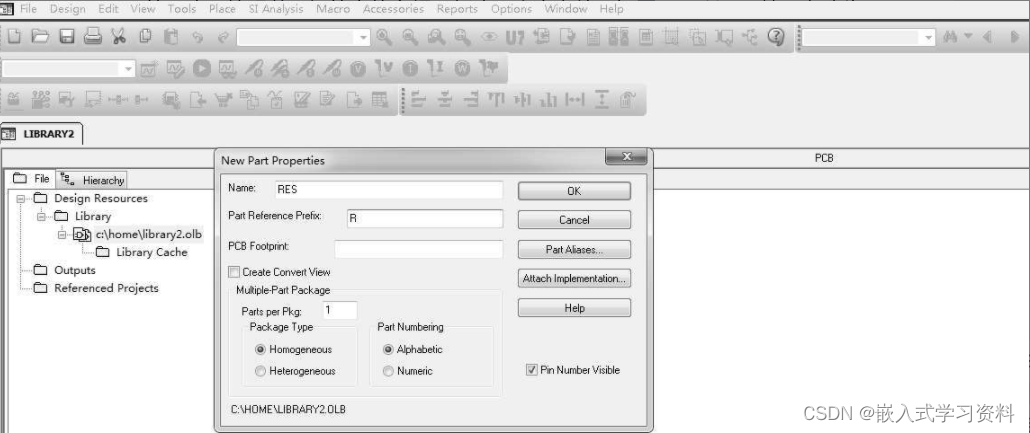
图2-11 新建RES的库文件是示意图
第二步,弹出的“R?”的虚线框,在右侧栏选择“Place Rectangle”,绘制一个合适的矩形框,运用菜单栏上的“Snap To Grid”关掉格点,将矩形框调整到合适的位置,然后将虚线框缩小至跟矩形框一般大小,如图2-12所示。
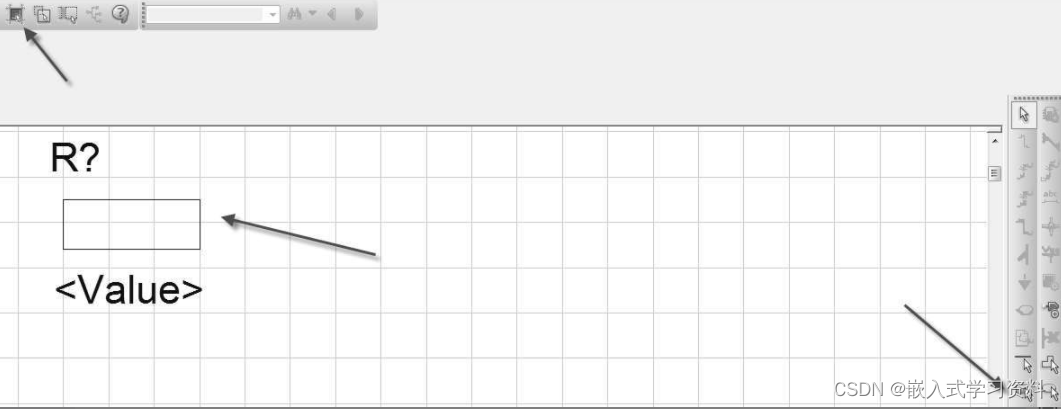
图2-13 放置管脚示意图
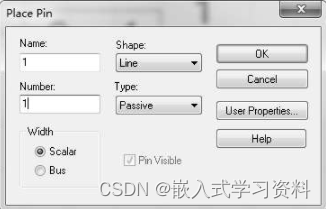
第四步,双击库文件的空白处,弹出“User Properties”对话框,如图2-14所示,设置“Pin Names Visible”与“Pin Numbers Visible”的值为“False”,意思是将管脚的名称与管脚的标号隐藏不显示,然后单击保存,这个电阻的封装库就建立好了。
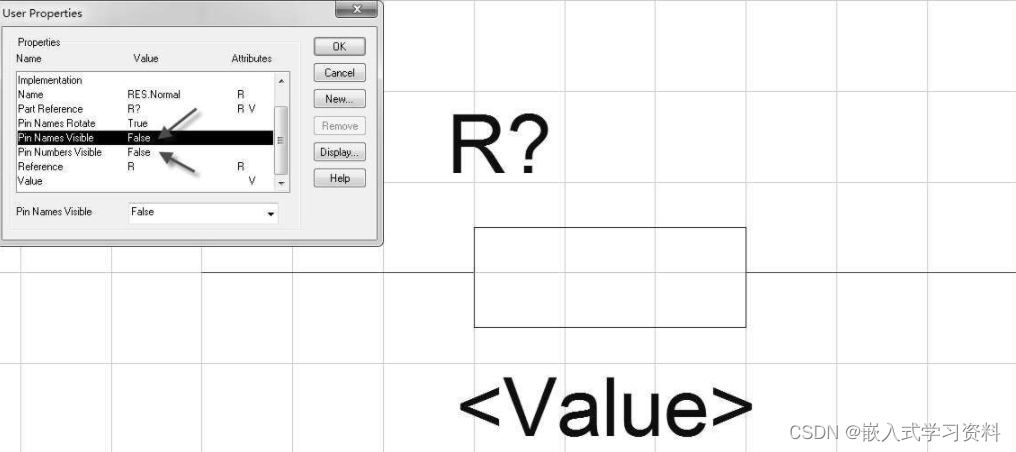
图2-14 管脚参数设置示意图
回复【更多资料】海量嵌入式资料赠送
笔者电子信息专业硕士毕业,获得过多次电子设计大赛、大学生智能车、数学建模国奖,现就职于南京某半导体芯片公司,从事硬件研发,电路设计研究。对于学电子的小伙伴,深知入门的不易,特开次博客交流分享经验,共同互勉!























 1万+
1万+











 被折叠的 条评论
为什么被折叠?
被折叠的 条评论
为什么被折叠?










